ども、寿司を鬼食いしたい衝動と
絶賛戦っている最中の犬川です。
今回は投資で得た、
米ドルという外貨資産を!
実際に日本円に替えるには
どうすればいいの?
という、
意外と調べても出てこなかった
詳しい手順や仕様を、
楽天証券のやり方にフォーカスして!
超簡単に!4STEPに分けて
ご紹介していきたいと思います。

配当金を円にする!よ!

ようやくやったか・・・。
そのお金で寿司食べなさいな。
STEP1.ログイン&外国為替
まぁまずはログインっすわ。
自身の保有するドル資産を預けてある、
証券口座のHPにてログインをしましょう。
楽天証券の場合は、上記画像の様に
ログイン後トップページの
『その他の商品』➡外国為替
の順番でクリックして進みましょう!
STEP2.売り注文を出そう!
外国為替のページへ飛ぶと、
以下の画面が表示されます。
色々な通貨とそのレートが並んでますが、
今回は米ドルを日本円に替えるのが目的。
画像の赤丸で囲んである部分、
USD/JPYの欄の
注文の下にある
『売り』をクリックしましょう。
手持ちの米ドルを売って、
その対価として
日本円を頂くという事ですね!
STEP3.いくら替えるか決めよう!
『売り』のボタンをクリックすると、
詳細な売り注文の画面に切り替わります。
手持ちの米ドルを、全て!
日本円に替えたい場合は
『全部売却』に✅を。
部分的に日本円に替えたい場合は、
『金額指定』に✅を入れて横のボックスに
売りたいだけのUSDの金額を入れましょう。

ちなみに、全部売却にする場合。
金額指定横のボックスは
空欄で無いとエラーが出ます。

エラーが出ると先へ進めないので
やっぱ全額!と✅を変えた時は
金額欄は空白にしましょう!
全てが決まったら、
『確認』のボタンを押して進みましょう。
STEP4.注文を確定させよう!
ここまで来たら、後はもう!
注文内容を確認して、
取引暗証番号を入力して、
『注文』のボタンをクリックするだけ!
たったこれだけの手順で、
手持ちのドル資産を実際に使用出来る
日本円に替える事が可能です!
やったぜ。
あとは実際に、証券口座に
円が振り込まれるまで少し待ちましょう。
ドル売りに指値は出来る?
どうせなら、
ドルを円に替える時に
自分が望んだ為替レートで売りたい・・・!
つまり、
米ドルを指値で売りたい
ってのは
誰しも思う事だと思うんですけど。
っていうか僕自身が、
あ、この価格推移なら116円25銭に指値して
為替手数料を消した上で
116円で売れるんじゃね?そうしたい!
という欲望から軽く調べたんですが・・・
楽天証券においては、
外国為替取引のレートは自動決定・・・!
指値で売り注文を出す事は不可能っ・・・!
という結論に至りました。
どーしても、自分の決めた数字で
為替取引をしたい場合は、
楽天証券口座内にて
新たにFX口座を開設して、
そっちでレバ無しの現物取引をする。
という手段があったりしますが・・・。
為替で利益を上げたいワケじゃなく、
配当金を使える状態にしたいだけなので!
FX口座開設はフツーに見送りました。
まとめ
と言う事で今回の記事では、
楽天証券口座においての
ドルを円にしたい時の手順!
簡単4STEP解説!
という内容でお送りしました。
高配当株の配当金の、
スマ~~~~トな使い方や

ちょっとサイファーっぽい。
言い方が。

いつか見せてやるぜ!
俺のスマ~~~~トな
使用法をな!
実際に円転した後にどうなったか、
何を考えて行動の指針にしているかは
また別の記事でお話しようと思います。
今回はあくまで、
ドル➡円の手続きの解説記事ですので・・・。
そんな感じで今回の記事は以上です。
ここまで読んで頂き、
ありがとうございます!
映像付きで鮮やかに蘇る!
アイズ・オン・ミーはマジ泣けるよね。☟

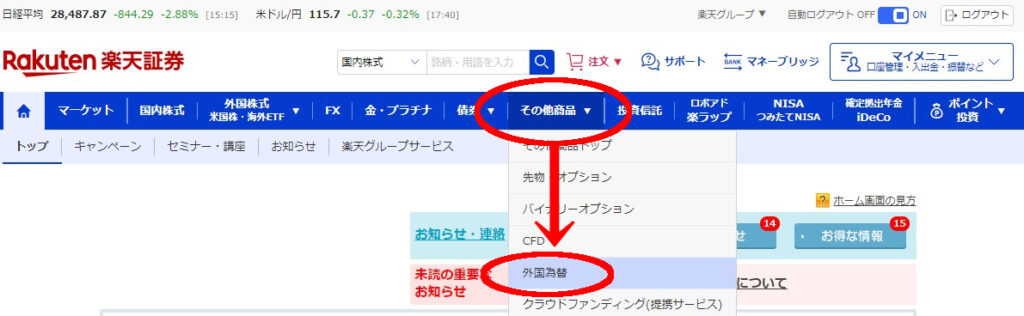
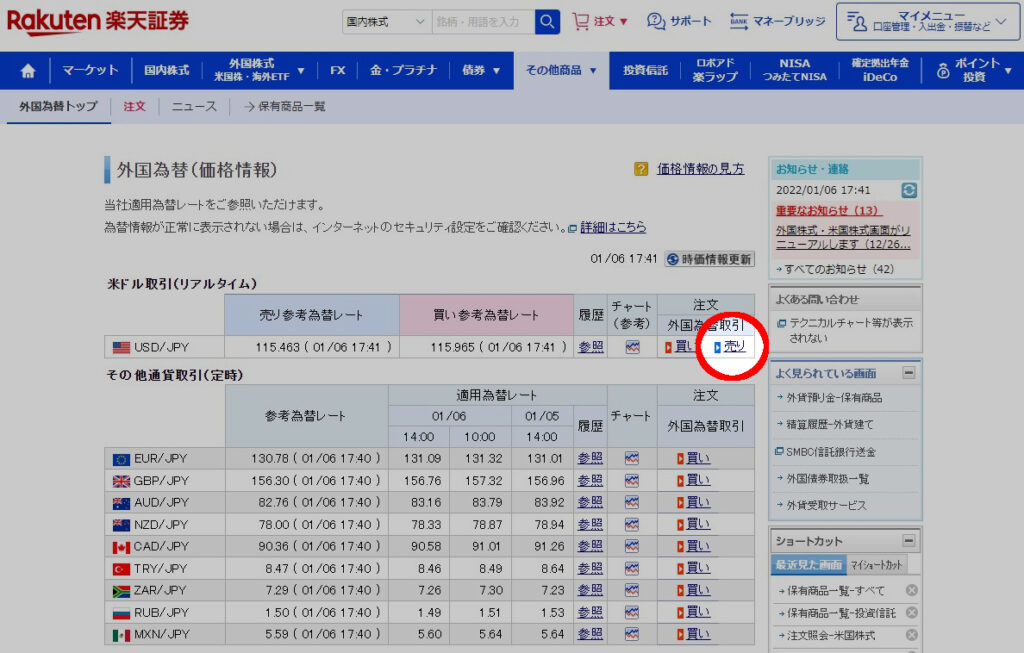
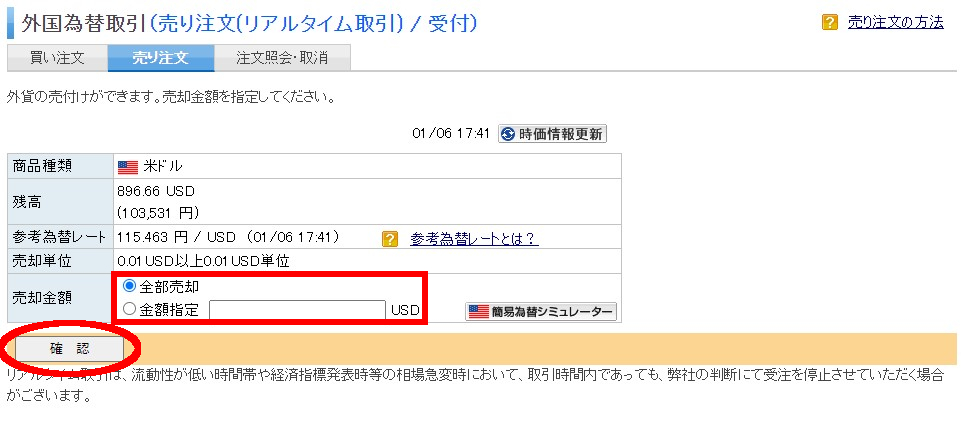

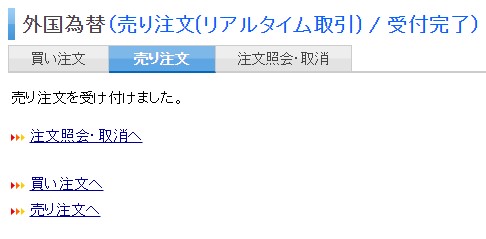




コメント